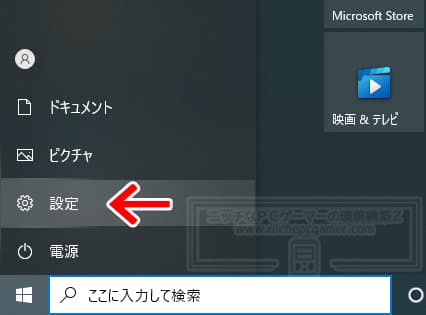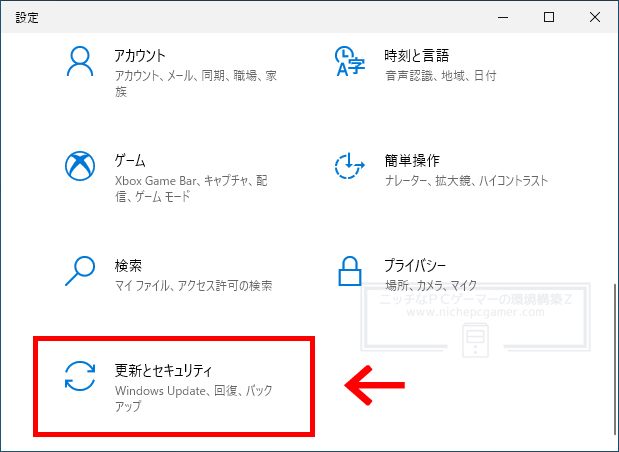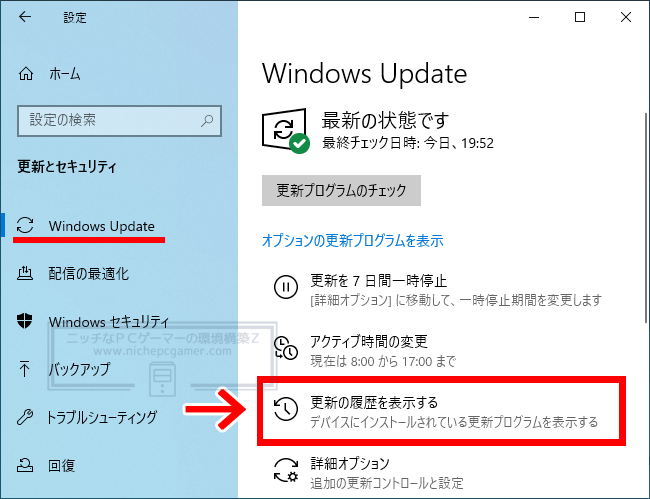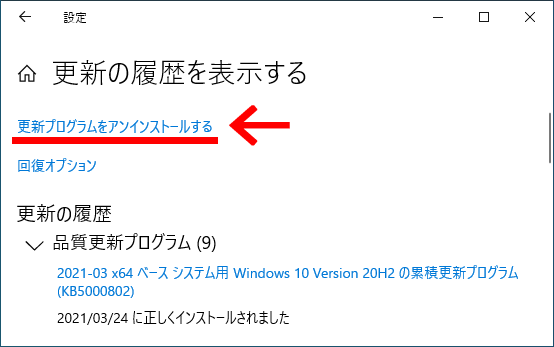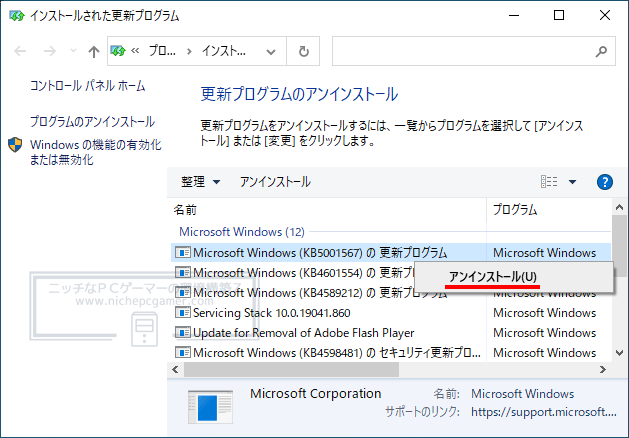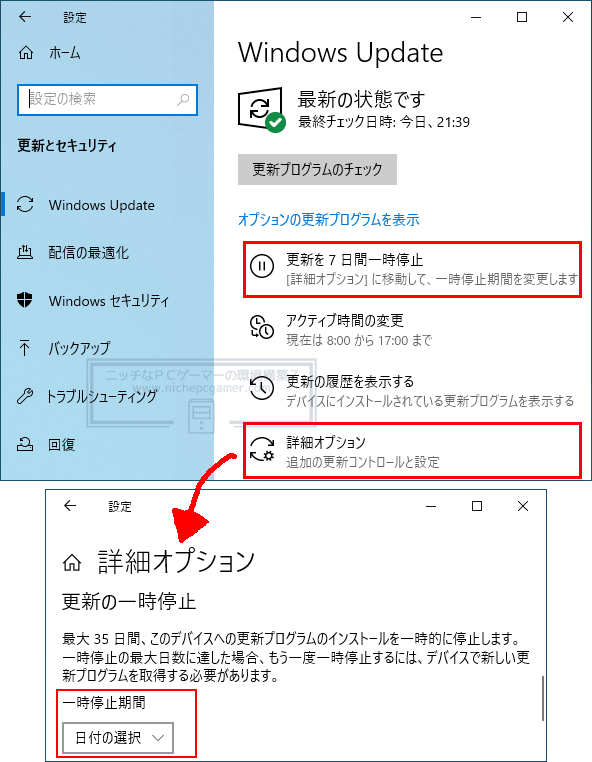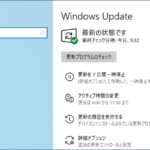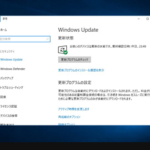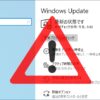WindowsUpdateのアンインストール(削除)方法
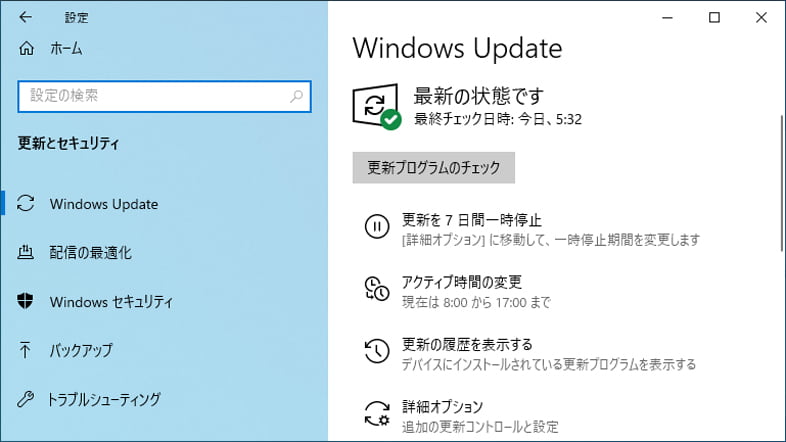
WindowsUpdateから配信される更新プログラムは、本来、脆弱性や不具合を修正したり、機能を改善するものなのですが、残念ながらバグが残ったまま配信されることが多々あり、インストールされた更新プログラムによってPCが不調になることがあります。
そういったときは、バグが修正されるまでの間、更新プログラムをアンインストール(削除)しておくことで、PCの調子が元に戻る場合があります。本記事では、Windows10での更新プログラムのアンインストール方法をご紹介いたします。
WindowsUpdateから配信された更新プログラムをアンインストールする方法
まずは、左下『スタートボタン』を押して、『設定』を選択します。
『設定』が開いたら、『更新とセキュリティ』を選択。
『Windows Update』の『更新の履歴を表示する』を選択。
『更新プログラムをアンインストールする』を選択。
インストールされた更新プログラム一覧が表示されますので、アンインストールしたい更新プログラムを右クリックして『アンインストール』を選択すればアンインストールされます。
アンインストール後は、再び入ってこないように『Windows Update』の画面から、『更新を 7 日間一時停止』や、『詳細オプション』の『更新の一時停止』などから停止しておきましょう。
これで更新プログラムのアンインストールは完了です。お疲れ様でした。